
Для поліпшення конфіденційності, пристроїв під управлінням Android 10 або пізнішої версії використовують рандомізоване Wi-Fi MAC-адресу за замовчуванням. У деяких випадках, ви можете відключити цю функцію. Ось як це зробити.
Чому Відключити Random Wi-Fi MAC на Android?
Для більшості людей це нормально відпусток рандомізовані MAC адреса включений. Це конфіденційність і безпеку функція, робить вас важче відстежувати .
Одна хороша причина, щоб відключити його, проте, якщо ви використовуєте фільтрація MAC на маршрутизаторі. В цьому випадку, якщо пристрій використовує випадковий MAC-адресу, ваш маршрутизатор не буде в змозі ідентифікувати пристрої, і ви не будете мати можливості використовувати налаштування MAC-специфічні для вашого пристрою.
Крім того, якщо у вас є ваш маршрутизатор налаштований на завжди привласнити певний статичний IP-адресу для пристрою у вашій локальній мережі, вам потрібно посилання, яка IP з MAC-адресою певного пристрою в.
Пов'язані: Чому Ви не повинні використовувати Фільтрація MAC-адрес на вашому Wi-Fi маршрутизатор
Як відключити рандомізоване MAC-адрес на Android
Це легко перемикатися рандомізоване MAC-адресу або всякий раз, коли ви хочете. Але перш ніж зробити це, знайте, що різні Android модель і версії використовують різні імена для опцій певних настройок. Наприклад, OnePlus телефон говорить, «Wi-Fi і підсилювач; Мережа »і Samsung один говорить," Connections ", але обидва вони беруть вас до того ж Wi-Fi Налаштування меню.
Маючи це на увазі, відкрийте «Налаштування» додаток на вашому телефоні. У більшості телефонів, тягнути вниз від верхньої частини екрана та натисніть на значок шестерінки в відкриті настройки. Ви також можете відкрити список програм і натисніть «Налаштування».
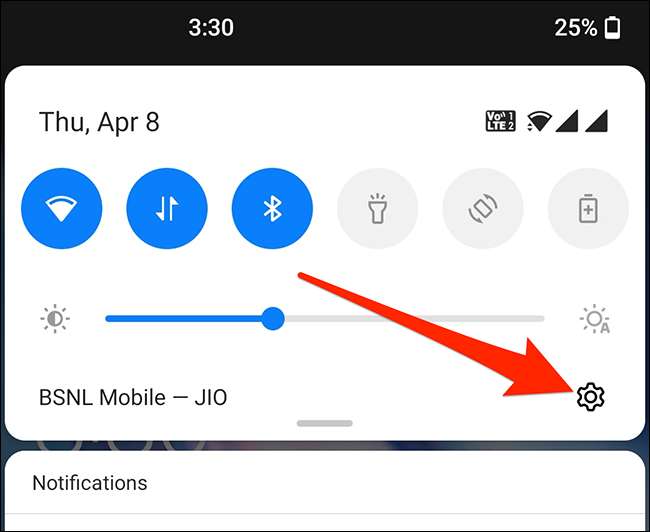
В налаштуваннях, натисніть «Wi-Fi і підсилювач; Мережа »(або" З'єднання "або" Мережа & амп; Інтернет "в залежності від пристрою).

Потім натисніть «Wi-Fi» для перегляду мереж Wi-Fi.

Коли ви бачите своє ім'я мережі Wi-Fi в списку, натисніть на значок шестерінки поруч з ним.
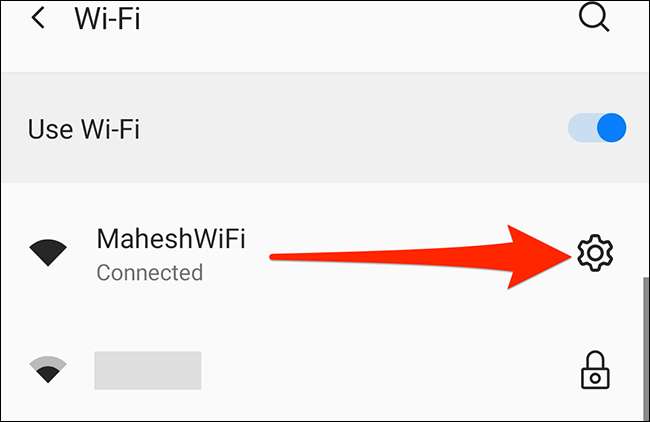
Потім натисніть «Додатково». Потім натисніть «Privacy».
На OnePlus і піксельних телефонів, виберіть «Використовувати пристрій MAC.» Якщо ви використовуєте Samsung пристрою, натисніть «MAC-адресу типу» і виберіть «Телефон MAC.» Якщо пристрій відрізняється від обох з них, зверніть увагу на аналогічний варіант, який говорить «MAC» і включити його.
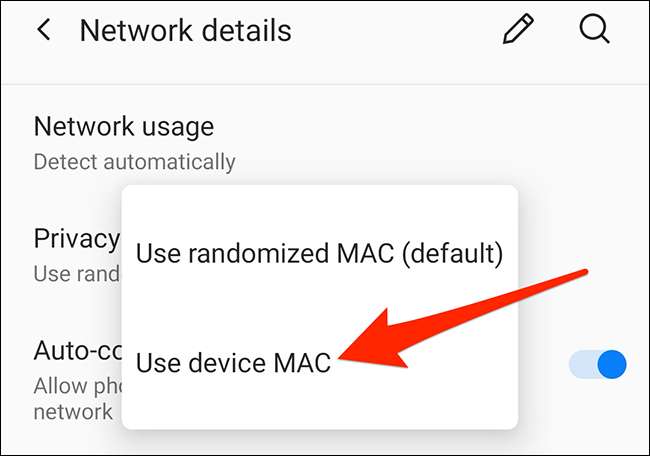
Це воно! Налаштування виходу, і ви зробили. Переконайтеся, що ви будете слідувати цій процедурі для кожної мережі Wi-Fi, де ви хочете використовувати фактичний MAC-адресу телефону.
Якщо ви використовуєте iPhone або IPad, пристрій також рандомізують МАС-адреса. На щастя, ви можете відключити цей параметр на вашій Apple, пристроїв, теж.
Пов'язані: Як вимкнути приватний Wi-Fi Mac на iPhone та iPad







